Λεπτομερής οδηγός για το πώς να κάνετε ένα Voiceover στο TikTok
Μπορεί να θέλετε κάντε μια φωνή στο TikTok για διάφορους λόγους. Για παράδειγμα, μπορείτε να χρησιμοποιήσετε μια φωνή στο TikTok για να εξηγήσετε τι συμβαίνει, να κάνετε το βίντεό σας στο TikTok πιο προσιτό και να προσθέσετε κάποια προσωπικότητα στο περιεχόμενό σας. Αυτή η ανάρτηση λέει τι είναι η δυνατότητα φωνής του TikTok και πώς να προσθέσετε και να χρησιμοποιήσετε μια φωνή στο TikTok.
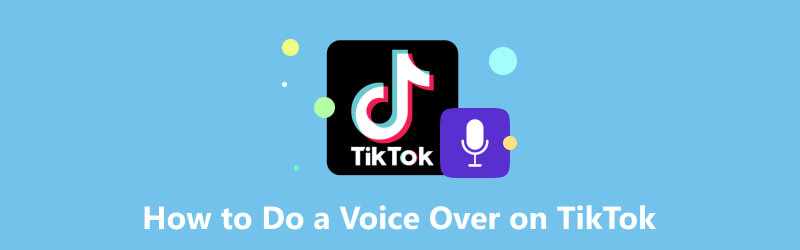
- ΛΙΣΤΑ ΟΔΗΓΩΝ
- Μέρος 1. Τι είναι το Voiceover στο TikTok
- Μέρος 2. Πώς να κάνετε ένα Voiceover στο TikTok
- Μέρος 3. Πώς να αλλάξετε το Voiceover στο TikTok
- Μέρος 4. Πώς να κάνετε ένα Voiceover στο TikTok
- Μέρος 5. Συχνές ερωτήσεις σχετικά με το πώς να κάνετε ένα Voiceover στο TikTok
Μέρος 1. Τι είναι το Voiceover στο TikTok
Voiceover στο TikTok είναι μια δυνατότητα που σας επιτρέπει να προσθέσετε τη φωνητική σας αφήγηση σε ένα βίντεο TikTok. Σας επιτρέπει να προσθέτετε περιεχόμενο, σχολιασμό ή πρόσθετες πληροφορίες σε βίντεο TikTok. Παρέχει έναν απλό τρόπο για να τοποθετήσετε τα σχόλια ή τις σκέψεις σας σε ένα βίντεο. Επιπλέον, το να κάνετε μια φωνή στο TikTok μπορεί να είναι ένας καλός τρόπος για να παρουσιάσετε τη δημιουργικότητα και την προσωπικότητά σας.
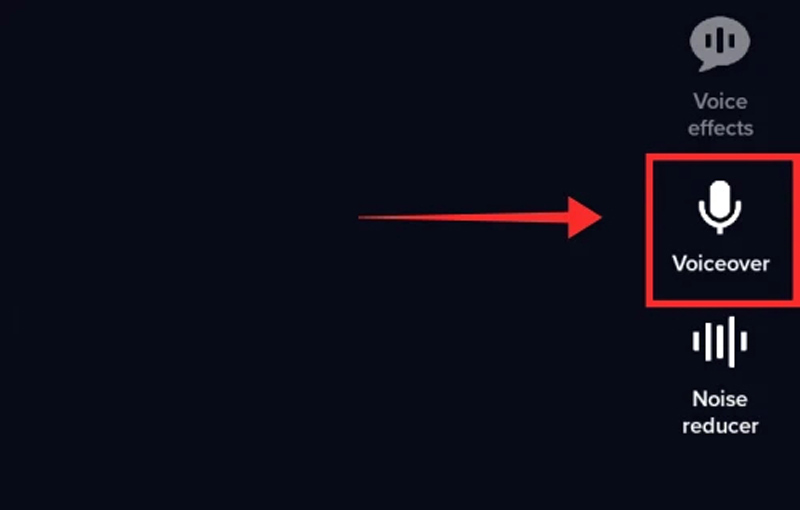
Αυτή η λειτουργία φωνής σάς επιτρέπει να εξατομικεύσετε τα βίντεό σας στο TikTok προσθέτοντας επιπλέον ήχο πάνω από τους ήχους της πηγής. Το Voiceover στο TikTok χρησιμοποιείται συνήθως σε βίντεο εκπαιδευτικού στυλ, σκίτσα κωμωδίας και βίντεο συγχρονισμού χειλιών.
Μέρος 2. Πώς να κάνετε ένα Voiceover στο TikTok
Για να βάλετε μια φωνή στο βίντεό σας χρησιμοποιώντας το TikTok, μπορείτε απλά να πατήσετε το Φωνή κουμπί κατά τη δημιουργία ενός βίντεο. Μπορείτε να καταγράψετε τη φωνή σας και να την τοποθετήσετε στο βίντεο κλιπ. Ακολουθήστε τα παρακάτω βήματα για να κάνετε μια φωνή στο TikTok με ευκολία.
Ανοίξτε το TikTok στο τηλέφωνό σας και συνδεθείτε με τον λογαριασμό σας. Πατήστε το σύμβολο συν για να φτιάξετε ένα νέο βίντεο. Μπορείτε επίσης να ανεβάσετε ένα υπάρχον για να ξεκινήσετε τη διαδικασία επεξεργασίας.
Πατήστε το Φωνή κουμπί στα δεξιά για να προχωρήσετε. Πατήστε παρατεταμένα το Ρεκόρ κουμπί για να εκφωνήσετε τις λέξεις που θέλετε για το βίντεό σας. Κατά τη διάρκεια αυτού του βήματος, μπορείτε να χρησιμοποιήσετε το Διατηρήστε τον αρχικό ήχο δυνατότητα διατήρησης ή κατάργησης του κομματιού ήχου πηγής.
Μόλις ηχογραφήσετε την ηχογράφηση στο TikTok, πατήστε το παίζω κουμπί για να το ελέγξετε και να βεβαιωθείτε ότι ακούγεται όπως θέλετε. Μπορείτε να κάνετε προσαρμογές ή να εγγράψετε ξανά εάν χρειάζεται. Παρακέντηση Αποθηκεύσετε στην επάνω δεξιά γωνία, εάν είστε ικανοποιημένοι με τη φωνή σας.
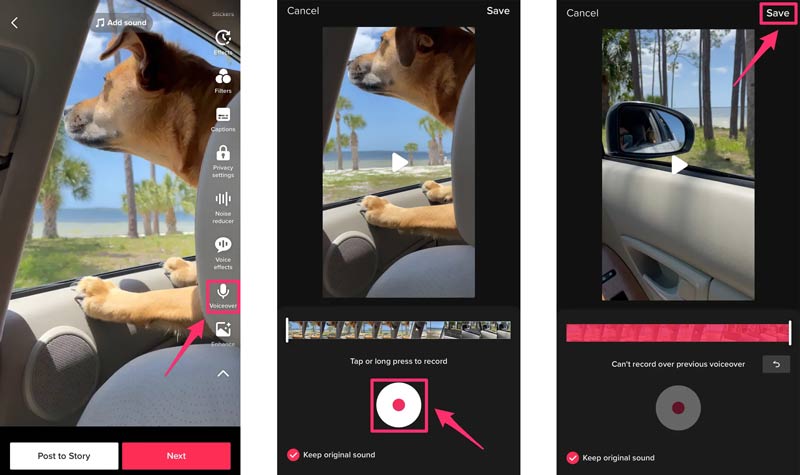
Το TikTok έχει πολλά ενσωματωμένα εφέ τα οποία μπορείτε να εφαρμόσετε στη φωνή σας για να ακούγεται καλύτερα. Μπορείτε να δοκιμάσετε διάφορα εφέ για να δείτε ποιο ταιριάζει καλύτερα στο βίντεό σας στο TikTok. Μετά από αυτό, μπορείτε να το επεξεργαστείτε, να προσθέσετε αυτοκόλλητα, κείμενο ή μουσική με βάση τις ανάγκες σας και, στη συνέχεια, να ακολουθήσετε τις οδηγίες για να δημοσιεύσετε το βίντεό σας στο TikTok.
Μέρος 3. Πώς να αλλάξετε το Voiceover στο TikTok
Με τις πιο πρόσφατες ενημερώσεις TikTok, η αλλαγή της φωνής σε ένα βίντεο με το TikTok έχει γίνει ακόμη πιο βελτιωμένη. Ακολουθεί ένας οδηγός που μπορείτε να δοκιμάσετε να αλλάξετε τη φωνή στο TikTok.
Ανοίξτε την εφαρμογή TikTok, τραβήξτε ένα νέο βίντεο ή ξεκινήστε με ένα υπάρχον.
Μπορείτε να αποκτήσετε πρόσβαση σε μια συλλογή επιλογών στη δεξιά πλευρά όταν εισέρχεστε στη διεπαφή επεξεργασίας. Για να αλλάξετε τη φωνή στο TikTok, πατήστε το Φωνητικά εφέ κουμπί που βρίσκεται πάνω από το Voiceover. Επιλέξτε το φίλτρο φωνής που θέλετε από τη γεννήτρια φωνής TikTok και πατήστε το κουμπί Επόμενο. Αυτό το φωνητικό εφέ θα εφαρμοστεί στο βίντεό σας στο TikTok.
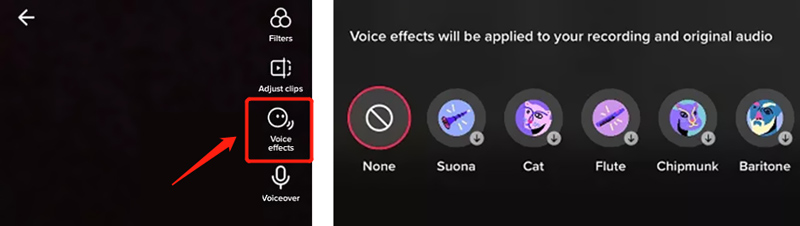
Κάντε προεπισκόπηση του ήχου και προσαρμόστε τα επίπεδα ήχου ώστε να ταιριάζουν με τη χρονική στιγμή του βίντεό σας. Στη συνέχεια, ακολουθήστε τις οδηγίες για να αποθηκεύσετε και να δημοσιεύσετε το βίντεό σας.
Μέρος 4. Πώς να προσθέσετε Voiceover στο βίντεο για το TikTok
Εγγραφή οθόνης ArkThinker είναι ένα πλήρως εξοπλισμένο εργαλείο δημιουργίας φωνής που σας επιτρέπει να καταγράψετε τη φωνή σας και άλλους ήχους με υψηλή ποιότητα ήχου. Σας επιτρέπει να εγγράφετε την οθόνη του υπολογιστή Mac ή Windows με ευκολία. Επιπλέον, αυτή η συσκευή εγγραφής φωνής μπορεί να εγγράψει μια κάμερα web, ενεργό παράθυρο, παιχνίδι και άλλες δραστηριότητες. Μπορεί να συλλάβει ήχο από τον ήχο του συστήματος, το μικρόφωνο ή και τα δύο.

Μπορείτε να προσαρμόσετε ελεύθερα την περιοχή εγγραφής και να την ενεργοποιήσετε Μικρόφωνο όταν θέλετε να προσθέσετε μια φωνή στο βίντεό σας TikTok. Υιοθετεί προηγμένη τεχνολογία επιτάχυνσης υλικού για να διασφαλίσει ότι μπορείτε εγγραφή βίντεο και ήχου υψηλής ποιότητας αρχεία ομαλά. Μετά την εγγραφή μιας φωνής, μπορείτε να κάνετε προεπισκόπηση και να την επεξεργαστείτε με βάση τις ανάγκες σας.

Η προτεινόμενη συσκευή εγγραφής φωνής TikTok διαθέτει πολλά χρήσιμα εργαλεία επεξεργασίας, όπως το Advanced Trimmer, το Video Compressor, το File Merger και το File Converter. Μπορείτε να τα χρησιμοποιήσετε για να επεξεργαστείτε και να βελτιστοποιήσετε τα βίντεό σας για το TikTok.

Μέρος 5. Συχνές ερωτήσεις σχετικά με το πώς να κάνετε ένα Voiceover στο TikTok
Μπορώ να προσθέσω φωνή στο βίντεο TikTok μετά την εγγραφή;
Ναι, μετά εγγραφή βίντεο στο TikTok, μπορείτε να πατήσετε το κόκκινο σημάδι επιλογής στα δεξιά και να μεταβείτε στην Επεξεργασία ήχου. Πατήστε το κουμπί Εγγραφή για να τραβήξετε μια φωνή για να αντικαταστήσετε τον αρχικό ήχο. Θα πρέπει να επιλέξετε την επιλογή Αντικατάσταση αρχικού ήχου και να πατήσετε το κουμπί Αποθήκευση. Στη συνέχεια, ακολουθήστε τις οδηγίες για να δημοσιεύσετε το βίντεό σας στο TikTok.
Πώς διαγράφετε μια φωνή στο TikTok;
Όταν κάνετε μια φωνή στο TikTok, μπορείτε απλά να πατήσετε το κουμπί διακοπής και να επιλέξετε Διαγραφή στα αριστερά για να αφαιρέσετε τη λήψη φωνής. Μπορείτε να επιλέξετε να το αφαιρέσετε και να ηχογραφήσετε ξανά μια φωνή. Πατήστε το εικονίδιο βέλους και πατήστε το εικονίδιο X. Στη συνέχεια, έχετε μια επιλογή να ξεκινήσετε από την αρχή.
Πώς να προσθέσετε μια φωνή σε μια παρουσίαση PowerPoint;
Το PowerPoint σάς επιτρέπει να προσθέσετε μια ηχογραφημένη φωνή στην παρουσίασή του. Μπορείτε να ανοίξετε την παρουσίαση του PowerPoint, να μεταβείτε στην καρτέλα Εισαγωγή, να επιλέξετε Ήχος και να κάνετε κλικ στην επιλογή Ήχος στον υπολογιστή μου για να εμφανιστεί το πλαίσιο διαλόγου Εισαγωγή ήχου. Μπορείτε να επιλέξετε τη φωνή που θέλετε να προσθέσετε και να την εισαγάγετε στην παρουσίασή σας.
συμπέρασμα
Το TikTok έχει σχεδιαστεί με πολλές χρήσιμες λειτουργίες για να σας βοηθήσει να κάνετε τα βίντεό σας πιο ελκυστικά. Το Voiceover είναι ένα από αυτά που μπορεί να παρουσιάσει τη δημιουργικότητα και την προσωπικότητά σας. Αυτή η ανάρτηση εξηγεί τι είναι η λειτουργία φωνής του TikTok και παρέχει έναν λεπτομερή οδηγό προσθέτοντας μια φωνή στο βίντεό σας χρησιμοποιώντας το TikTok. Για περισσότερες ερωτήσεις σχετικά με τη φωνή του TikTok, στείλτε μας μήνυμα στα σχόλια.
Τι γνώμη έχετε για αυτό το post; Κάντε κλικ για να βαθμολογήσετε αυτήν την ανάρτηση.
Εξοχος
Εκτίμηση: 4.9 / 5 (με βάση 428 ψήφοι)
Βρείτε περισσότερες λύσεις
3 απλοί τρόποι για να μάθετε πώς να επιταχύνετε τα βίντεο TikTok Λεπτομερής οδηγός για να μάθετε πώς να περικόπτετε βίντεο στο TikTok Πώς να αλλάξετε την ταχύτητα βίντεο και να επιβραδύνετε ένα βίντεο με το TikTok 3 Εφαρμογές αφαίρεσης υδατογραφήματος TikTok για κατάργηση υδατογραφήματος TikTok Καταργήστε το υδατογράφημα TikTok σε iPhone, Android και υπολογιστή Συγκεκριμένο σεμινάριο για να κάνετε Split Screen στο TikTok για αρχάριουςΣχετικά άρθρα
- Εγγραφή ήχου
- Τα 8 κορυφαία εργαλεία Voiceover που δεν πρέπει να χάσετε σε επιτραπέζιους υπολογιστές και κινητά
- Ενεργοί τρόποι εγγραφής ραδιοφωνικής εκπομπής σε υπολογιστή και κινητό
- Συγκεκριμένο σεμινάριο για να κάνετε Voiceover σε PC και Mac όπως οι επαγγελματίες
- Πώς να εγγράψετε ήχο και φωνή σε ένα iPhone με 3 εύκολους τρόπους
- Τρόπος εγγραφής ήχου σε υπολογιστή Mac, Windows 11/10/8/7 και Online
- Voiceover στο iPhone: Συμβουλές και χειρονομίες που θα σας βοηθήσουν να το κατακτήσετε
- Ανασκόπηση της συσκευής εγγραφής φωνής Amazon: Τιμολόγηση, χαρακτηριστικά και καλύτερη εναλλακτική λύση
- Οι κορυφαίες 6 εφαρμογές και λογισμικό εγγραφής διαλέξεων για χρήστες κινητών και επιτραπέζιων υπολογιστών
- Πώς να ηχογραφήσετε μια τηλεφωνική κλήση στο Android [Καταγραφή κλήσεων για Android]
- Πώς να ηχογραφήσετε μια ζωντανή συνομιλία ή μια τηλεφωνική κλήση στο iPhone



